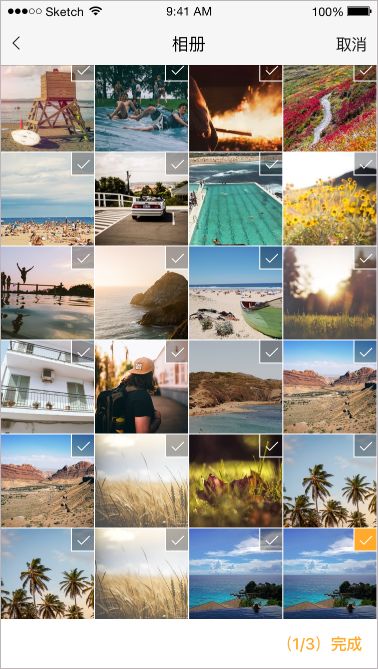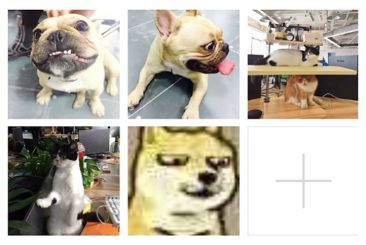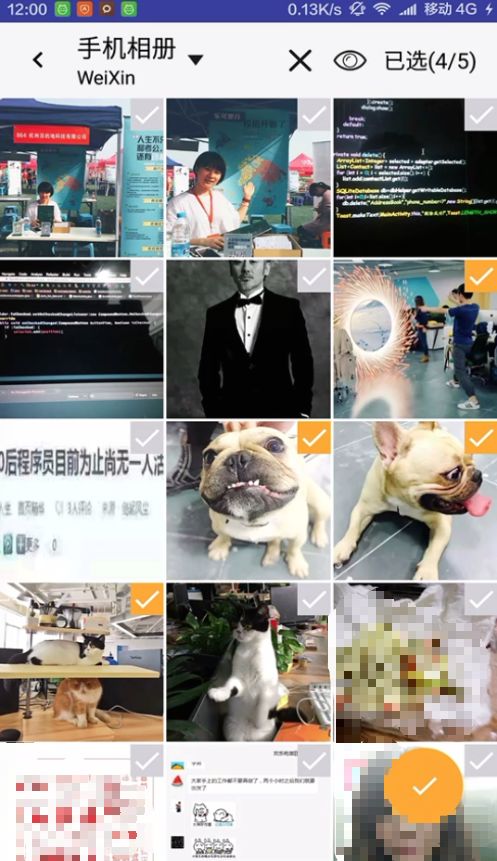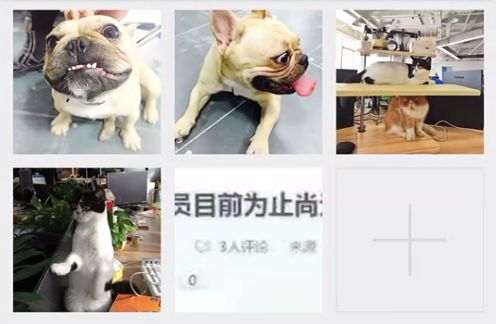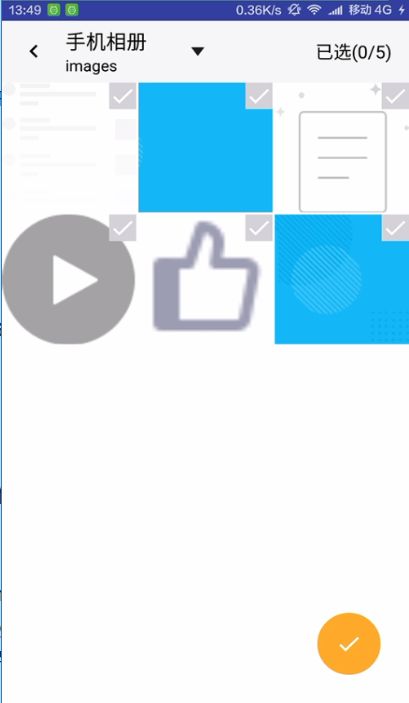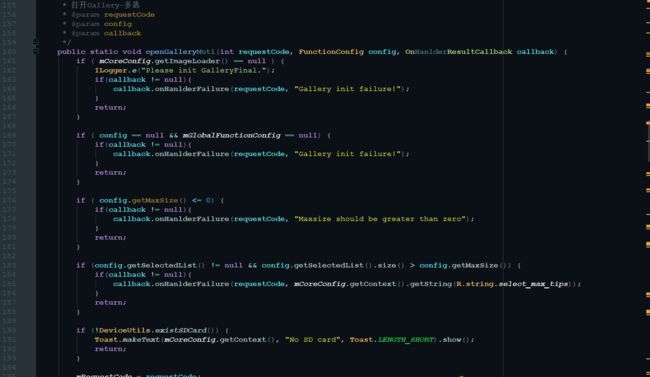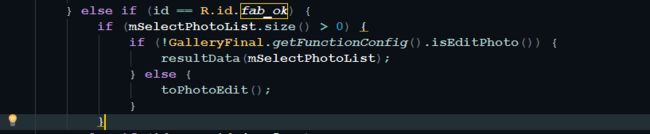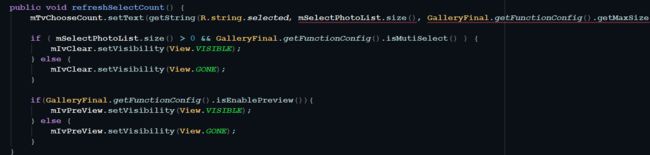效果图
需求分析
- 网格布局显示本地图片
- 支持图片多选
- 支持选中的图片预览
- 未选择图片时不可预览
- 由已选多图变为无图时可退出图片选择页面
- 图片已选达到上限后依然可以跳转图片选择页面
第三方框架使用
史上最强的安卓图片选择器——GalleryFinal;
博客地址——http://www.jianshu.com/p/48ddd6756b7a
实现目标
应用并修改第三方框架GalleryFinal源码,实现效果图的样式。
具体实现
- 导入GalleryFinal源码
从GalleryFinal的Github仓库中拷贝仓库地址,使用git指令cloneGalleryFinal源代码到本地:
git clone https://github.com/pengjianbo/GalleryFinal.git
选择Android Studio菜单栏File->New->import Module...,导入GalleryFinal源代码到Android Studio:
详情参考:
【Mac流派】程序猿修炼之道(6)-技能篇之git指令
Android Studio导入第三方库的三种方法
-
写一个GridView
这里声明一下,选择图片的Activity是GalleryFinal自带的,所以我们这里要写的GridView是用来显示选中并返回的图片,这里的代码就不放出来了,效果图如下:
本人实现的可支持最大图片数量是5,在图片选满的时候依然显示“+”,用以跳转图片选择页面选择其他图片。 -
初始化GalleryFinal配置
- 通过代码设置图片选择器的标题栏背景颜色,标题文本颜色,浮动按钮颜色;
- 通过监听事件,达到滚动时不加载图片,停下来时加载图片,实现优化;
- 初始化功能配置;
为防止代码分开查看导致逻辑的混乱,将上述配置代码一齐贴上,下面的代码可放在跳转图片选择界面的按钮点击事件中。这里强调一下:mThemeConfig = new ThemeConfig.Builder() .setTitleBarBgColor等方法传参是整型,但是其传入的是颜色值而非资源文件的id。
代码注释较详细,其他不做过多讲解:
// ------- 声明 -------
// 主题配置
private ThemeConfig mThemeConfig;
// 图片加载器
private cn.finalteam.galleryfinal.ImageLoader mGlidImgLoader;
// 滚动监听事件
private PauseOnScrollListener mPauseOnScrollListener;
// 功能配置
private FunctionConfig mFunctionConfig;
// 核心配置
private CoreConfig mCoreConfig;
// ------- 实现 -------
// 获取标题栏背景颜色
int colorTitleBarBg = ContextCompat.getColor(Activity.this, R.color.titleBarBgColor);
// 标题栏文字颜色
int colorTitleBarText = ContextCompat.getColor(Activity.this, R.color.titleBarTextColor);
// 浮动按钮常规颜色
int colorFabNormal = ContextCompat.getColor(Activity.this, R.color.color_ffaa2a);
// 浮动按钮点击颜色
int colorFabPressed = ContextCompat.getColor(Activity.this, R.color.color_e29428);
// 标题栏按钮颜色
int colorTitleBarIcon = ContextCompat.getColor(MainActivity.this, R.color.colorTitleBarIcon);
// 设置主题
mThemeConfig = new ThemeConfig.Builder()
.setTitleBarBgColor(colorTitleBarBg) // 设置标题栏背景颜色
.setTitleBarTextColor(colorTitleBarText) // 设置标题栏文字颜色
.setFabNormalColor(colorFabNormal) // 设置浮动按钮常规颜色
.setFabPressedColor(colorFabPressed) // 设置浮动按钮点击颜色
.setCheckSelectedColor(colorFabNormal) // 设置选中标记(对勾)的颜色和按钮的颜色相同
.setTitleBarIconColor(colorTitleBarIcon) // 设置标题栏按钮颜色
.setIconBack(R.drawable.ic_back) // 设置返回按钮
.build();
// 初始化图片加载器
mGlidImgLoader = new GlideImageLoader();
// 初始化监听事件
mPauseOnScrollListener = new GlidePauseOnScrollListener(false, true);
// 初始化功能配置
FunctionConfig.Builder funConBuilder = new FunctionConfig.Builder();
// 设置最多可选择5张照图片
funConBuilder.setMutiSelectMaxSize(5);
// 设置图片不可编辑
funConBuilder.setEnableEdit(false);
// 设置图片不可旋转
funConBuilder.setEnableRotate(false);
// 设置图片不可裁剪
funConBuilder.setEnableCrop(false);
// 设置不可通过照相选择照片
funConBuilder.setEnableCamera(false);
// 设置添加过滤集合,过滤掉之前选中的图片
// funConBuilder.setFilter(mPhotoList);
// 不过滤图片,而是将之前选中的图片设置为选中状态
funConBuilder.setSelected(mPhotoList);
// 设置可预览
funConBuilder.setEnablePreview(true);
// 功能配置
mFunctionConfig = funConBuilder.build();
// 初始化核心配置
mCoreConfig = new CoreConfig.Builder(ReportActivity.this, mGlidImgLoader, mThemeConfig)
.setFunctionConfig(mFunctionConfig) // 添加功能配置
.setPauseOnScrollListener(mPauseOnScrollListener) // 滑动停止加载事件
.setNoAnimcation(true) // 无特效动画
.build();
// 实例化
GalleryFinalGalleryFinal.init(mCoreConfig);
// 多图片选择打开相册
GalleryFinal.openGalleryMuti(Constants.REQUEST_CODE_GALLERY, mFunctionConfig,
mOnHandlerResultCallback);
// 初始化图片加载器
initImageLoader(ReportActivity.this);
/**
* 初始化图片加载器
*
* @param context
*/
private void initImageLoader(Context context) {
// 图片加载器配置
ImageLoaderConfiguration.Builder config = new ImageLoaderConfiguration.Builder(this);
// 设置线程优先级
config.threadPriority(Thread.NORM_PRIORITY - 2);
// 禁止内存缓存
config.denyCacheImageMultipleSizesInMemory();
// 设置磁盘缓存文件名生成器
config.diskCacheFileNameGenerator(new Md5FileNameGenerator());
// 设置磁盘缓存大小
config.diskCacheSize(20 * 1024 * 1024);
// 设置任务进程执行顺序:先进后出
config.tasksProcessingOrder(QueueProcessingType.LIFO);
// 调试使用,若是发布版,需要移除代码
config.writeDebugLogs();
// 初始化图片加载器
ImageLoader.getInstance().init(config.build());
}
- 选择图片返回的回调实现
/**
* 回调处理
*/
private GalleryFinal.OnHanlderResultCallback mOnHandlerResultCallback = new GalleryFinal.OnHanlderResultCallback() {
@Override
public void onHanlderSuccess(int reqeustCode, List resultList) {
// 清除原来列表中的图片
mPhotoList.clear();
// 返回图片列表
mPhotoList.addAll(resultList);
// 刷新页面
mPhotoAdapter.notifyDataSetChanged();
}
@Override
public void onHanlderFailure(int requestCode, String errorMsg) {
// 错误提示
Toast.makeText(Activity.this, errorMsg, Toast.LENGTH_SHORT).show();
}
};
基于上述代码,可得到效果图如下:
修改源码
通过运行调试,发现框架中有些功能与需求不一致,因此我产生了修改源码的想法,总结需要更改的原功能点如下:
-
选择完达到上限数量的图片后,无法重新回到图片选择页面
-
无图片选择时,无法点击浮动按钮进行返回
-
无图片选择时,预览按钮依然存在
针对以上需要修改的功能,源码修改如下:
- 选择图片到达上限依然可以返回图片选择页面
因图片选择页面的跳转在openGalleryMuti方法里实现:
// 多图片选择打开相册
GalleryFinal.openGalleryMuti(Constants.REQUEST_CODE_GALLERY, mFunctionConfig,
mOnHandlerResultCallback);
所以我们来看看openGalleryMuti方法的源码:
可以发现,源码中有这么一个判断逻辑:
if (config.getSelectedList() != null && config.getSelectedList().size() > config.getMaxSize()) {
if(callback != null){
callback.onHanlderFailure(requestCode, mCoreConfig.getContext().getString(R.string.select_max_tips));
}
return;
}
其作用是当选中的图片数量超过最大值时,返回打开本地图片选择器失败的提示信息。之前我们提到,需求中我们实际多显示了一张图片:
且在配置的时候传入的是添加了一张图片以后的图片列表:
// 不过滤图片,而是将之前选中的图片设置为选中状态
funConBuilder.setSelected(mPhotoList);
所以会导致界面无法跳转,我们有三个策略:
1.将多添加的图片放到adapter里面处理,adapter外部保持选中图片数量与选择页面传入图片的数量一致
2.setSelected传入图片列表之前将mPhotoList移除多出的图片
3.注释掉源码中对图片数量上限的判断
- 无图选择时,点击浮动按钮可以返回
可能有人不解,为何不点击标题栏的返回按钮返回而要点击浮动按钮返回?其原因是,若之前我选择好图片,但是想想,现在我不想要选择的图片了,这时候我们想把图片清空掉,这时候需要点击浮动按钮,来更新选中图片的列表。
想到这是浮动按钮的点击事件,所以我们到源码的GallerySelectActivity中浮动按钮的事件回调方法中:
这段代码仅仅在选中图片的数量大于0的时候才执行操作,所以我们添加一个条件,修改后的代码如下:
if (mSelectPhotoList.size() > 0) {
if (!GalleryFinal.getFunctionConfig().isEditPhoto()) {
resultData(mSelectPhotoList);
} else {
toPhotoEdit();
}
} else {
// 添加的代码,使未选中图片时也可返回
resultData(mSelectPhotoList);
}
考虑到选中图片的列表在声明时已经初始化,所以不用担心图片返回的回调事件传入空指针对象。
- 未选择图片时不显示预览按钮
通过布局的id——iv_preview在PhotoSelectActivity中查找,在refreshSelectCount方法里找到了对预览按钮可见性的设置:
从源码中可以看到,预览按钮的可见性判断逻辑仅仅与isEnablePreview有关,而没有和选中的图片数量进行关联,所以我们修改代码如下:
public void refreshSelectCount() {
mTvChooseCount.setText(getString(R.string.selected, mSelectPhotoList.size(), GalleryFinal.getFunctionConfig().getMaxSize()));
if (mSelectPhotoList.size() > 0 && GalleryFinal.getFunctionConfig().isMutiSelect()) {
mIvClear.setVisibility(View.VISIBLE);
if (GalleryFinal.getFunctionConfig().isEnablePreview()) {
mIvPreView.setVisibility(View.VISIBLE);
}
} else {
mIvClear.setVisibility(View.GONE);
mIvPreView.setVisibility(View.GONE);
}
}
当选中图片列表大小为0的时候,隐藏预览按钮;大于0的时候再根据isEnablePreview()来判断是否显示预览按钮。
修改布局和代码逻辑
布局和代码逻辑的修改,其思路与上一节修改源码一样,因需求的效果图功能与GalleryFinal的功能基本一致,逻辑上并不需要做很多的修改,而布局的修改仅涉及到ImageButton变成Button,ImageView变成TextView以及控件位置的调整,在关联控件上和点击事件根据id来判断事件处理上做相应修改即可,在此不做赘述。
总结
使用GalleryFinal订制属于自己的图片选择器并不难,只需要循着需求的功能点,按照代码的逻辑一点点追踪源码并进行修改订制即可。诚恳地说,GalleryFinal框架的可移植性确实很强,在此推荐大家了解一下!
本篇文章的Demo已上传Github,欢迎访问指导!
原创不易,转载请注明链接:http://www.jianshu.com/p/fd5ebfc4725e,谢谢!